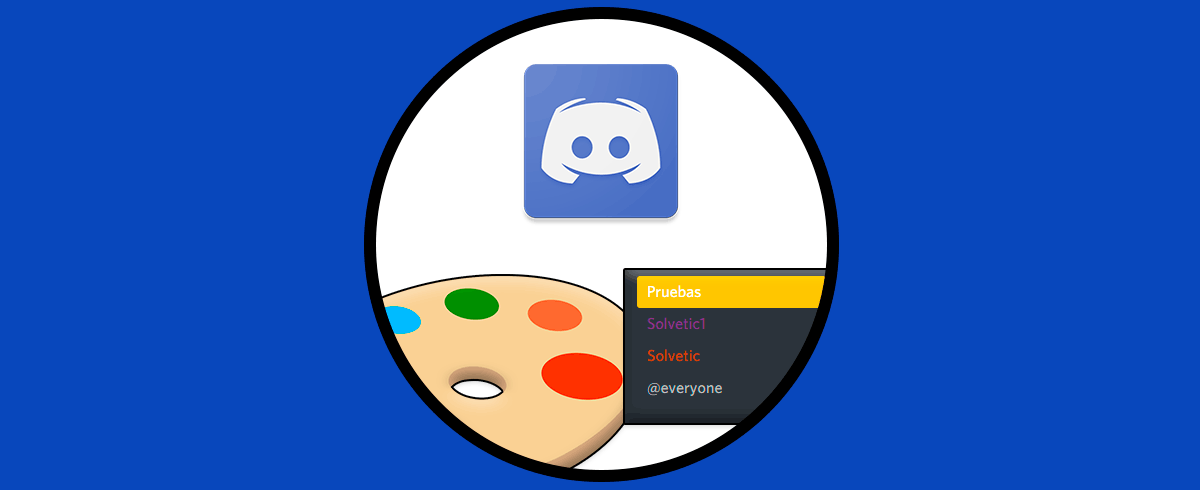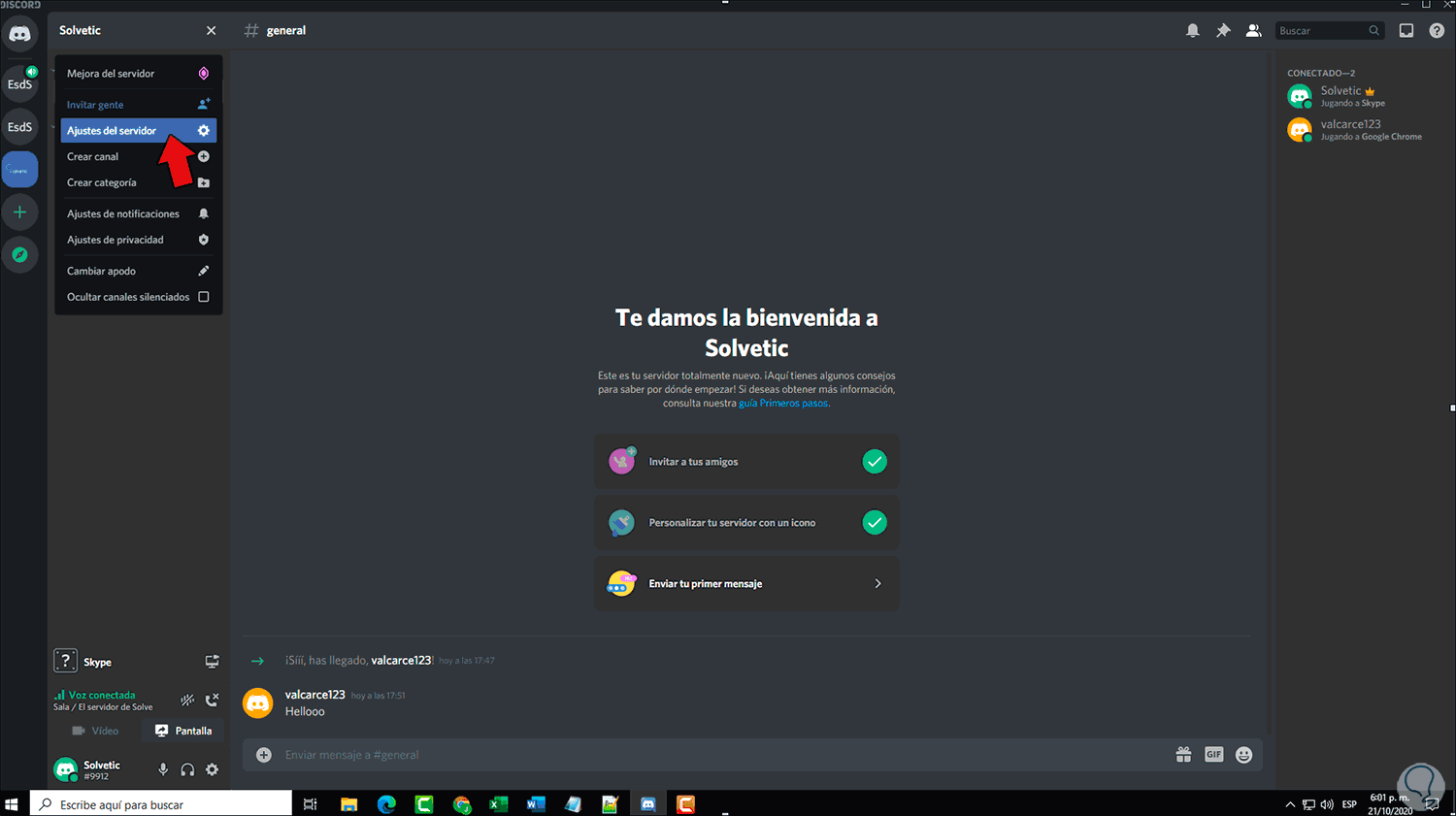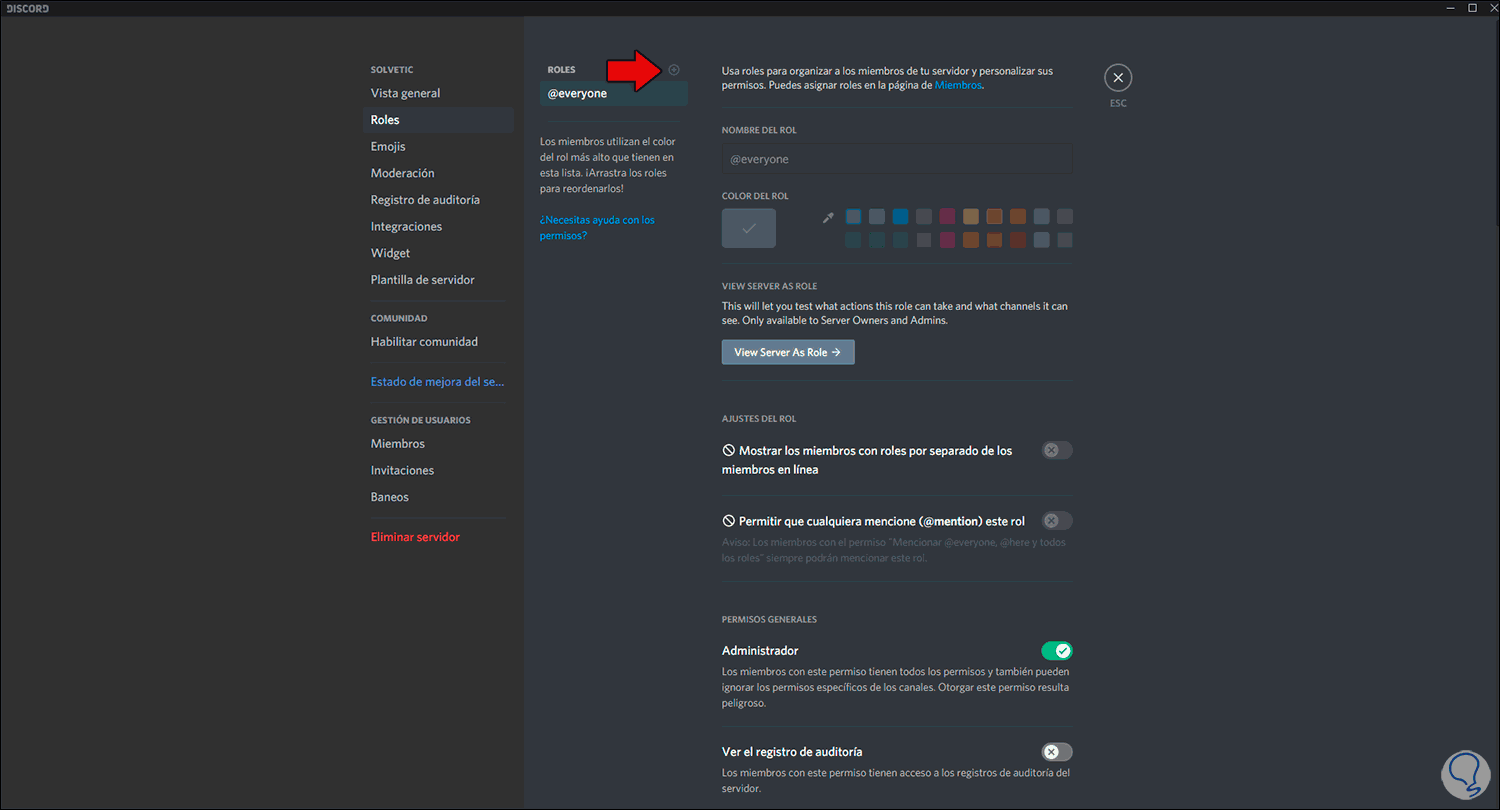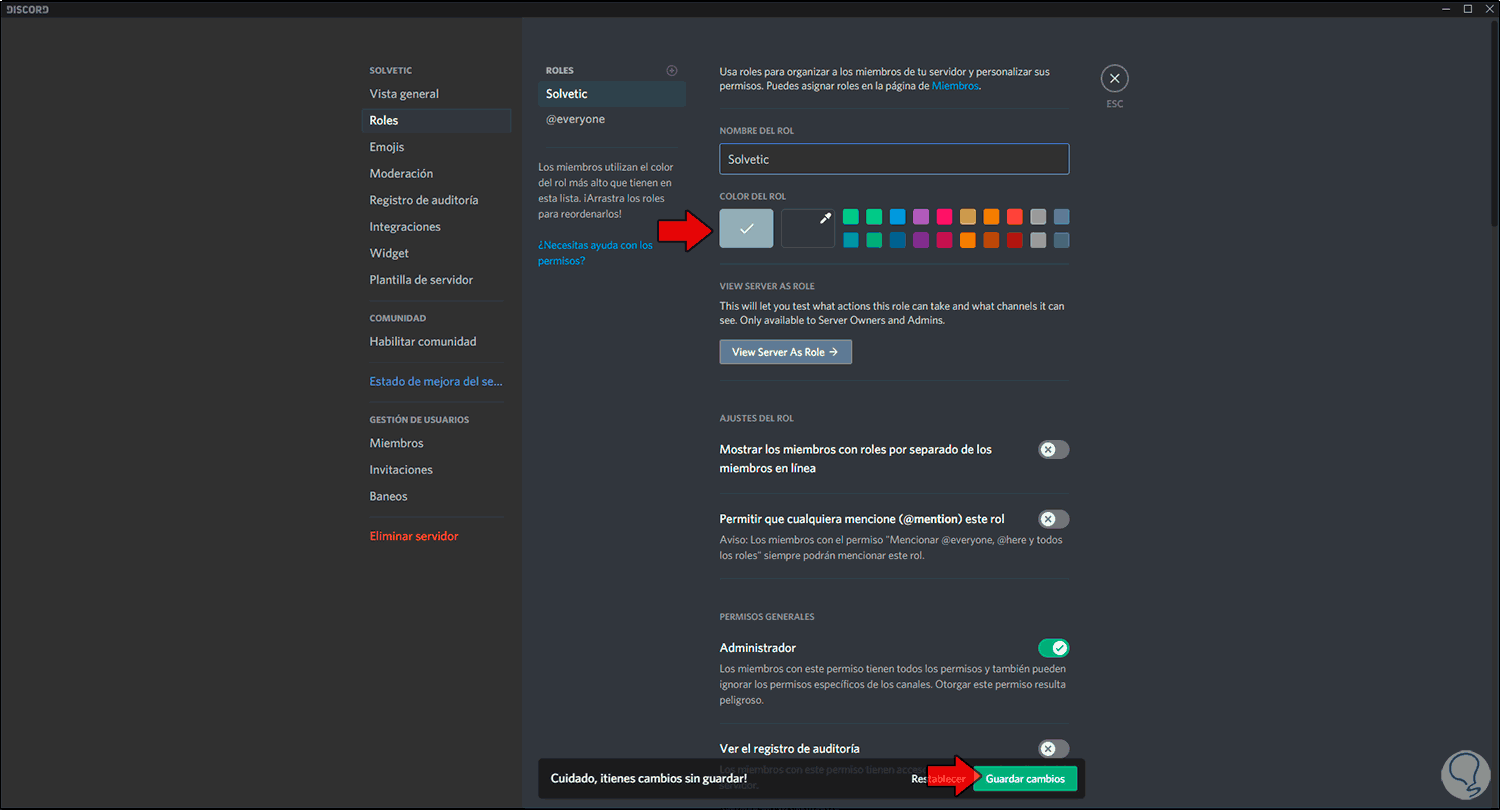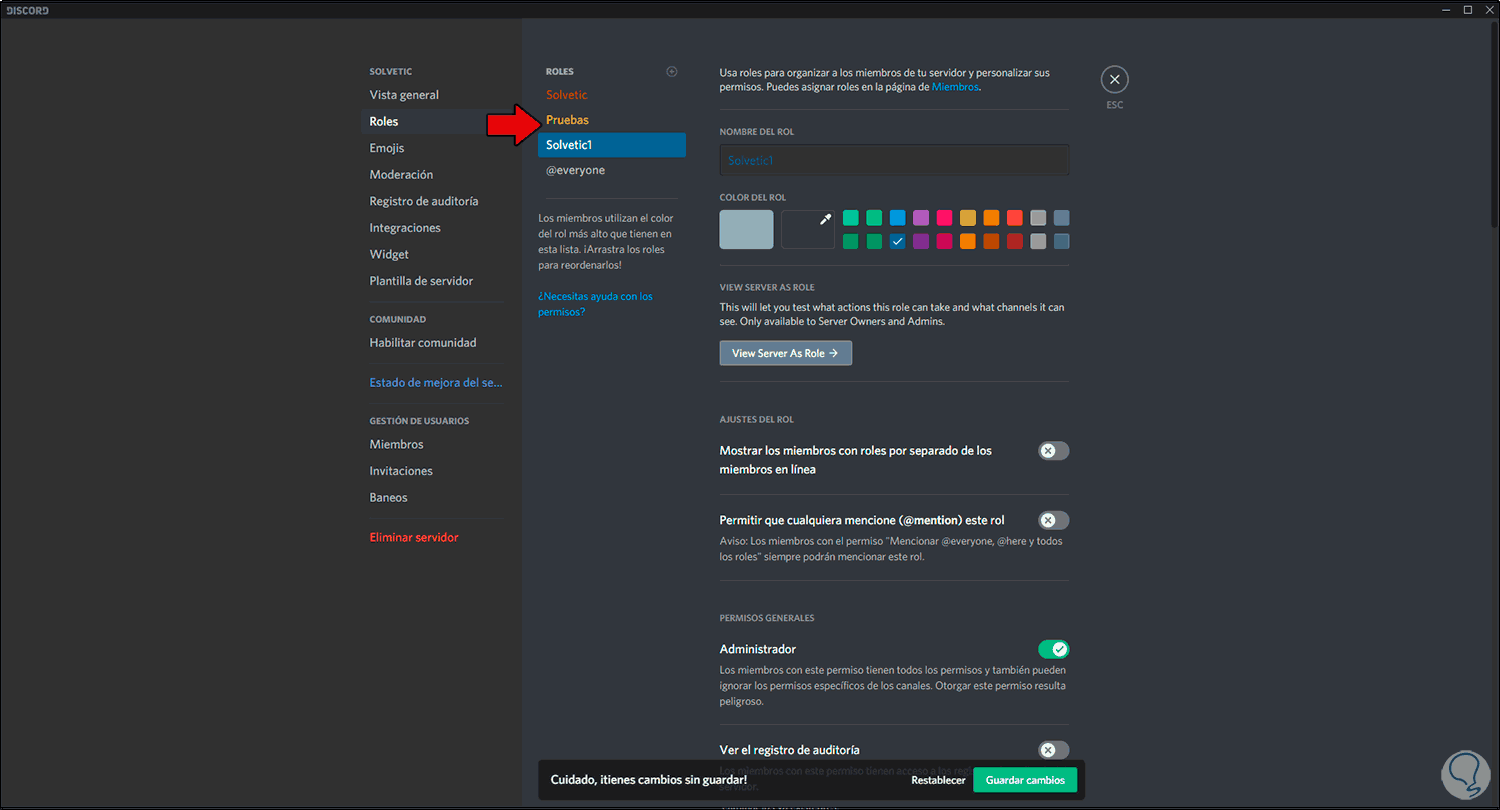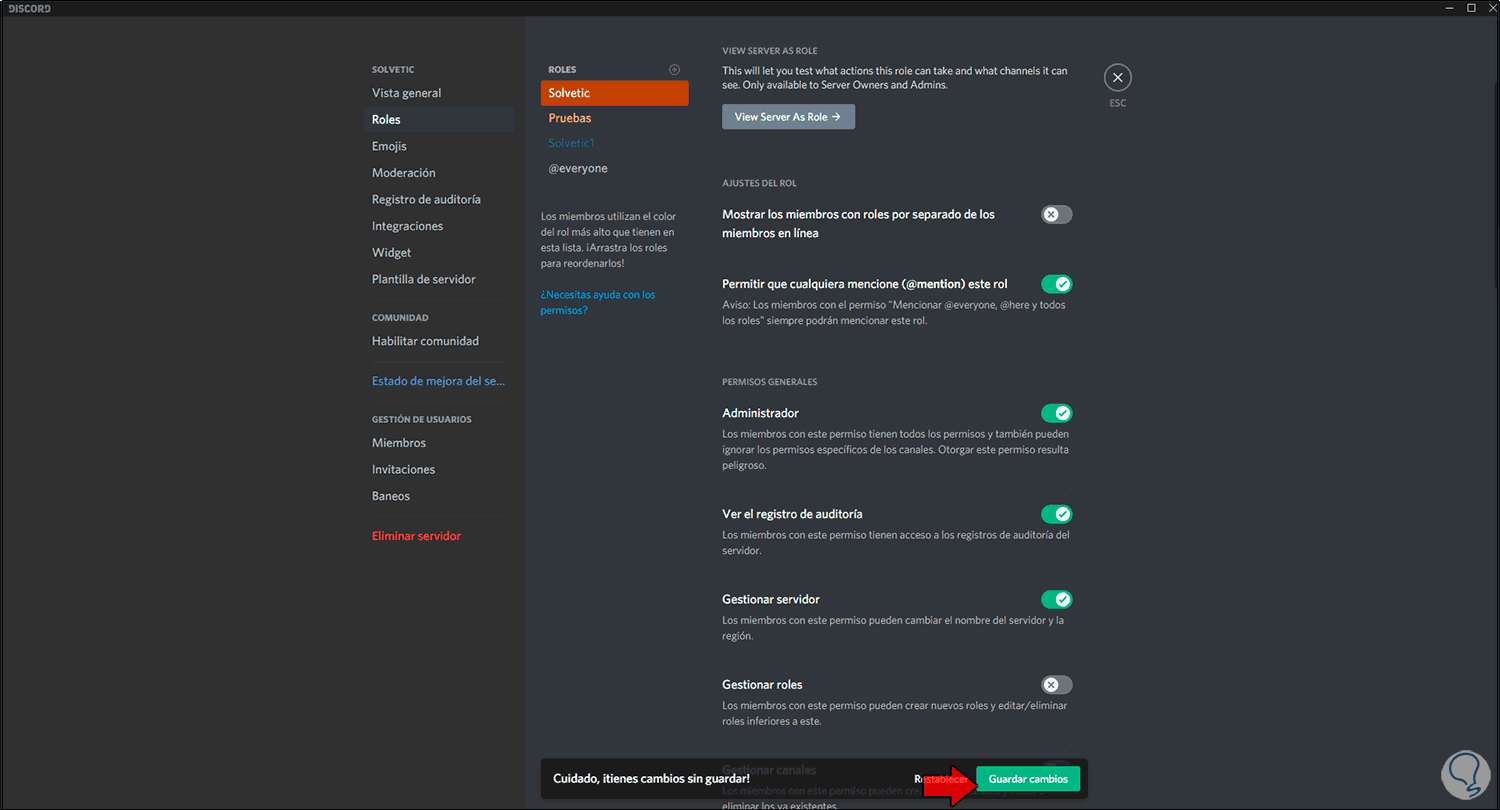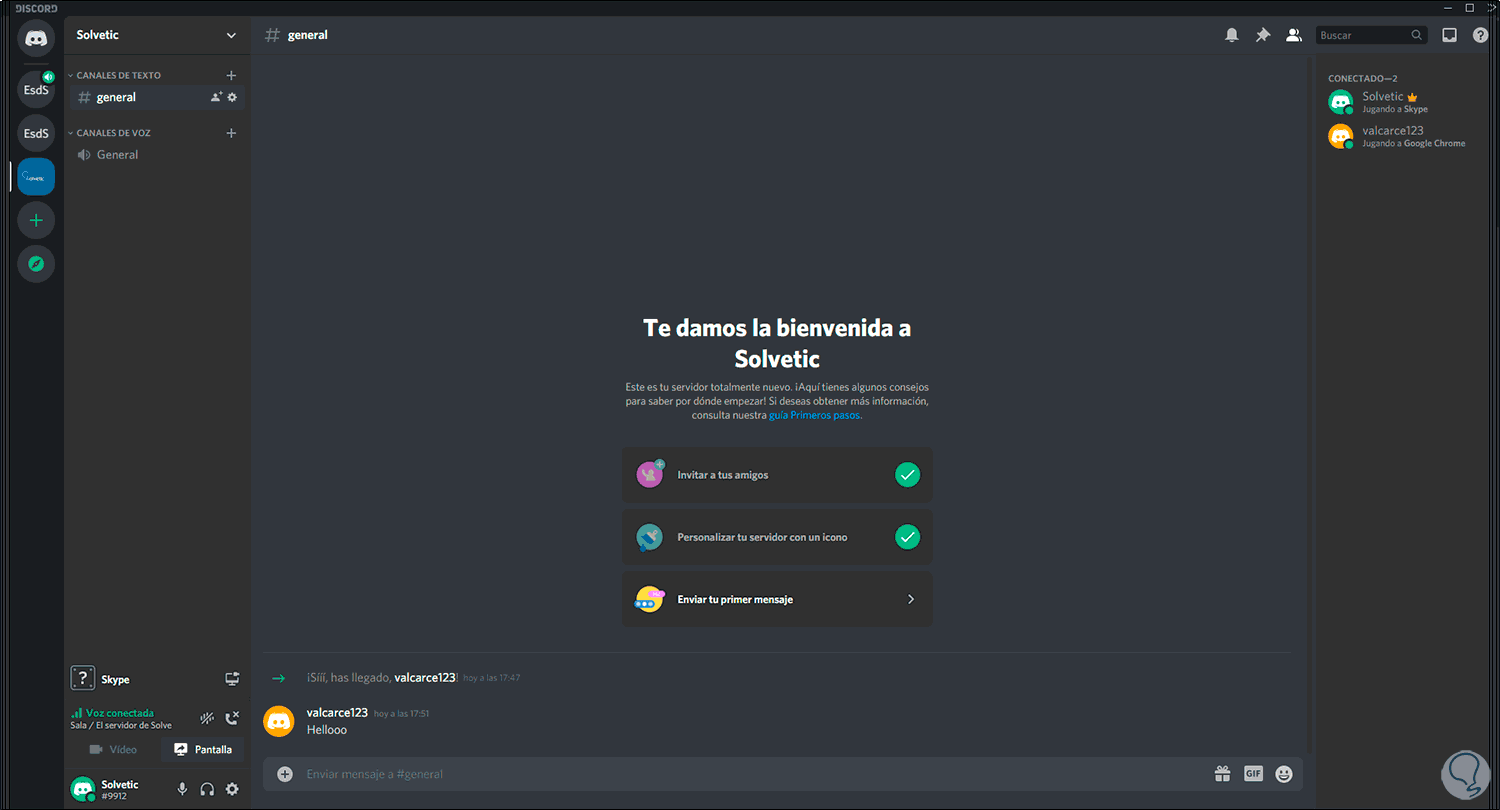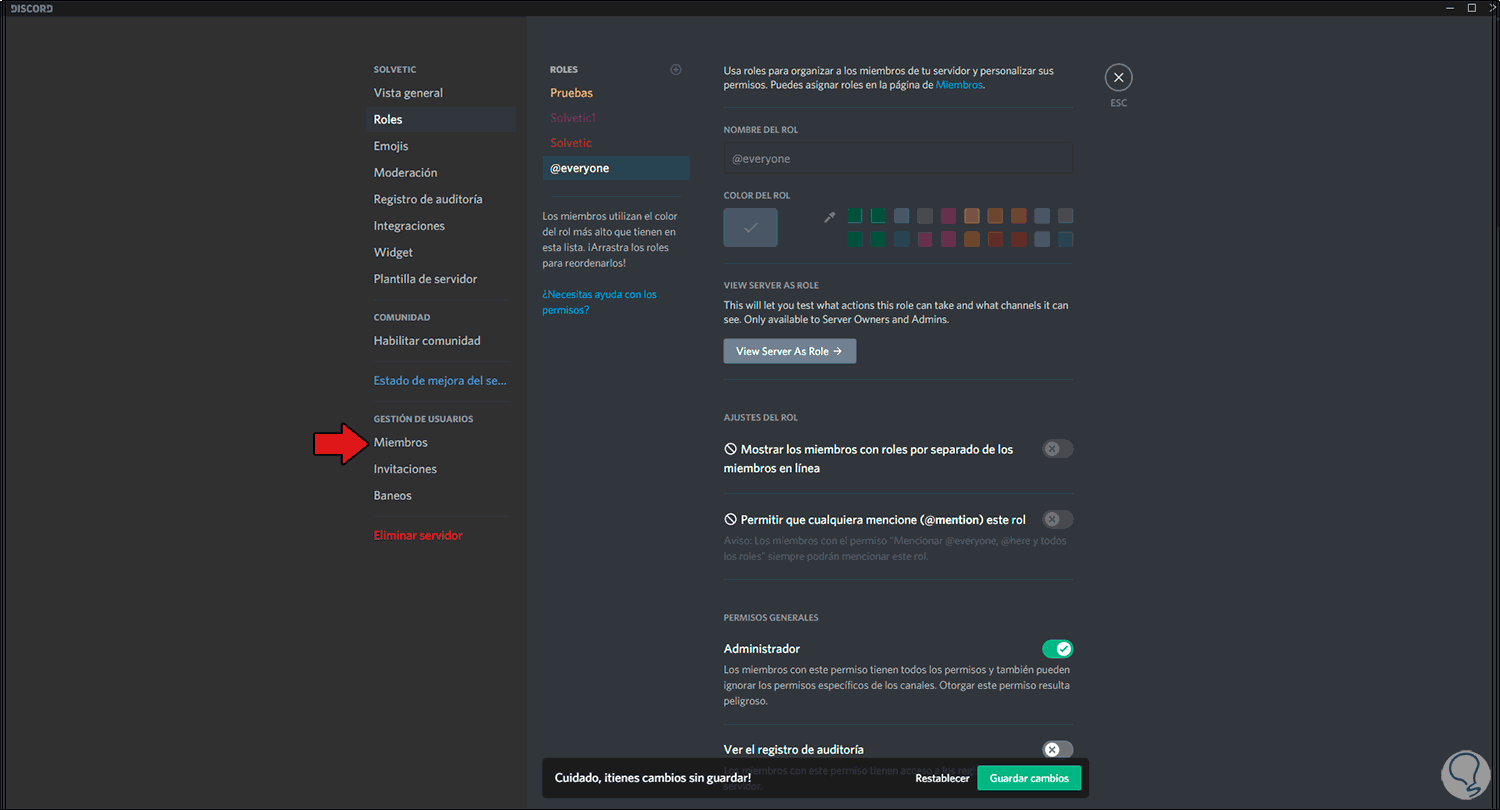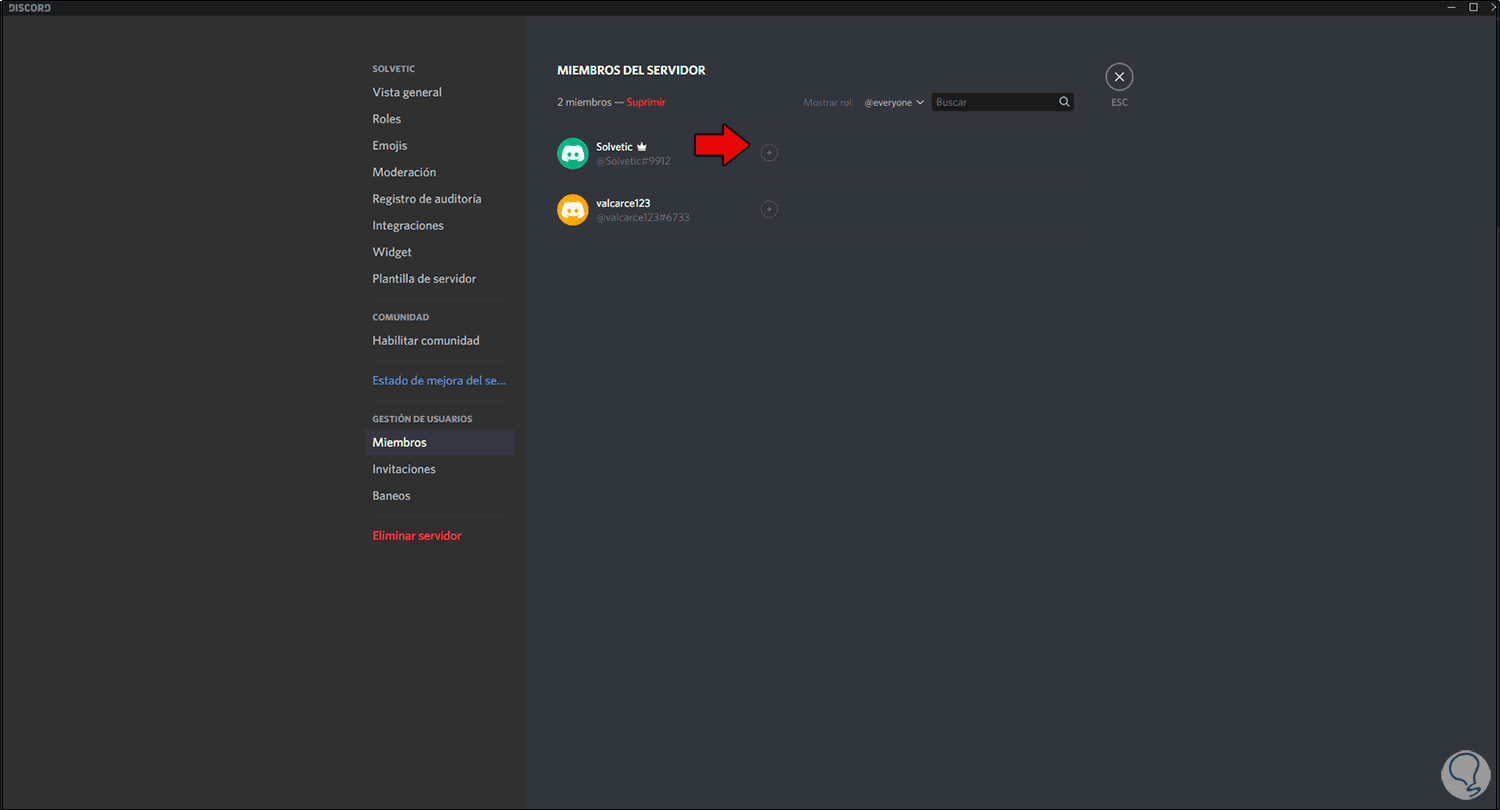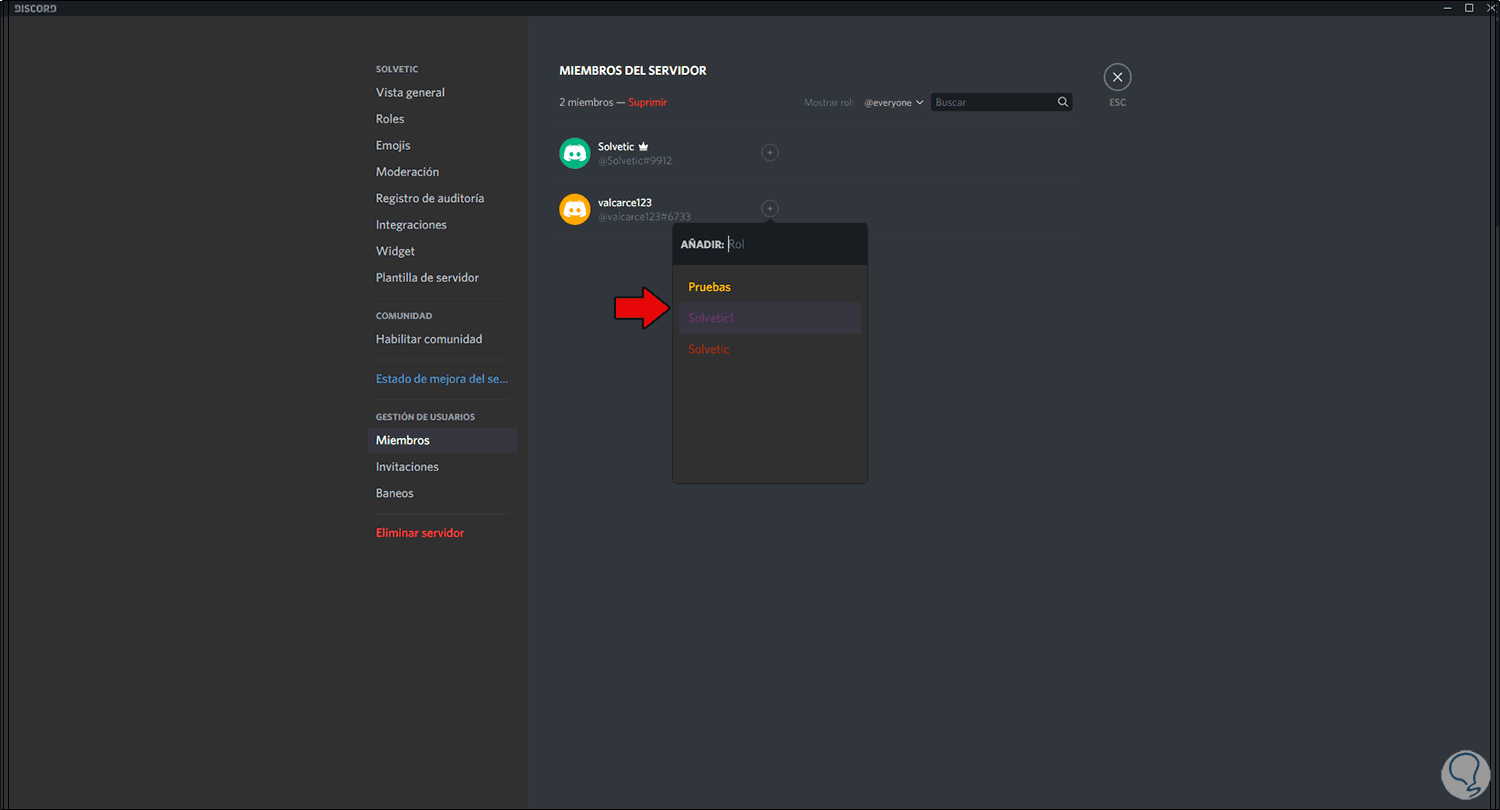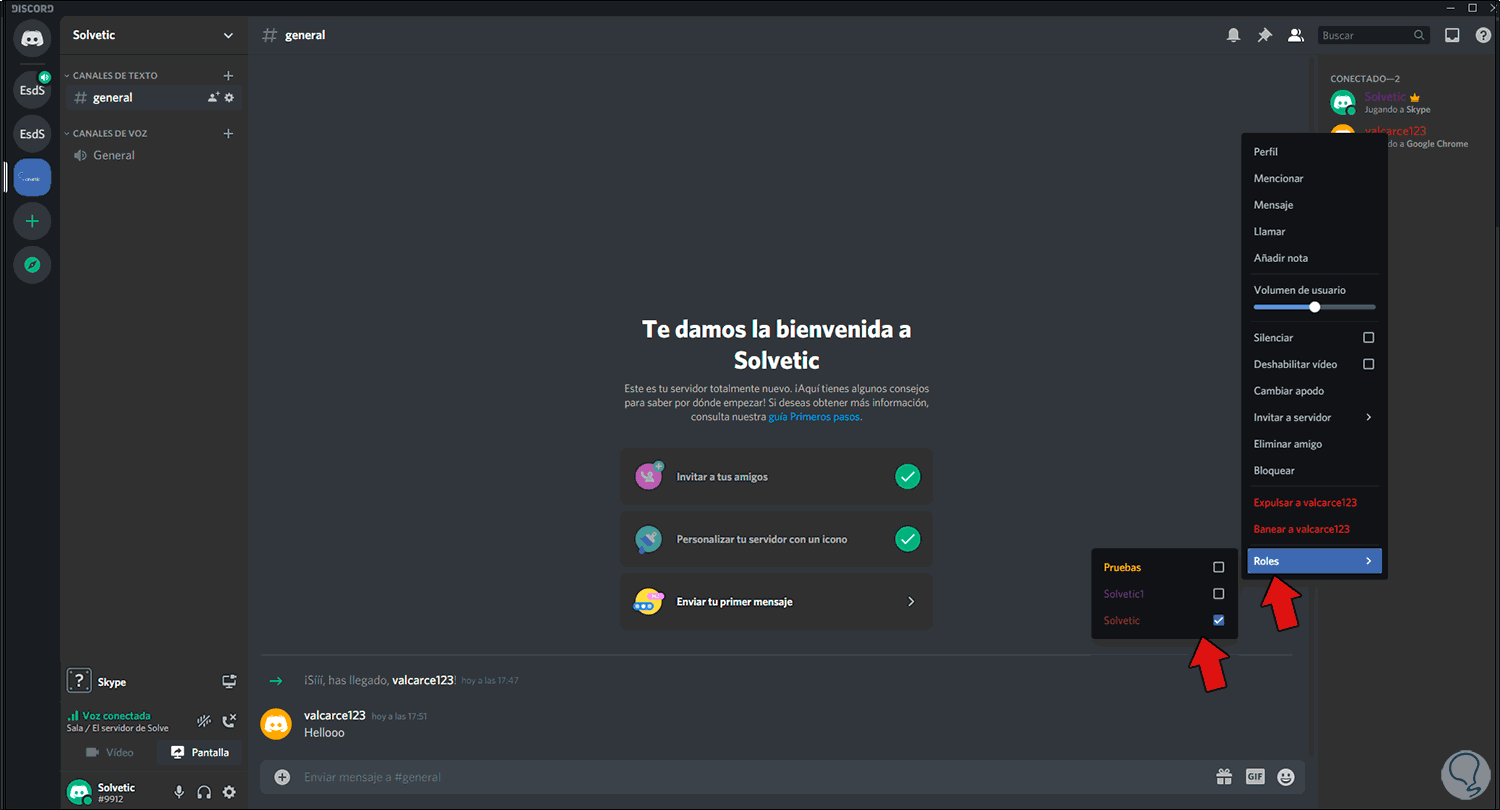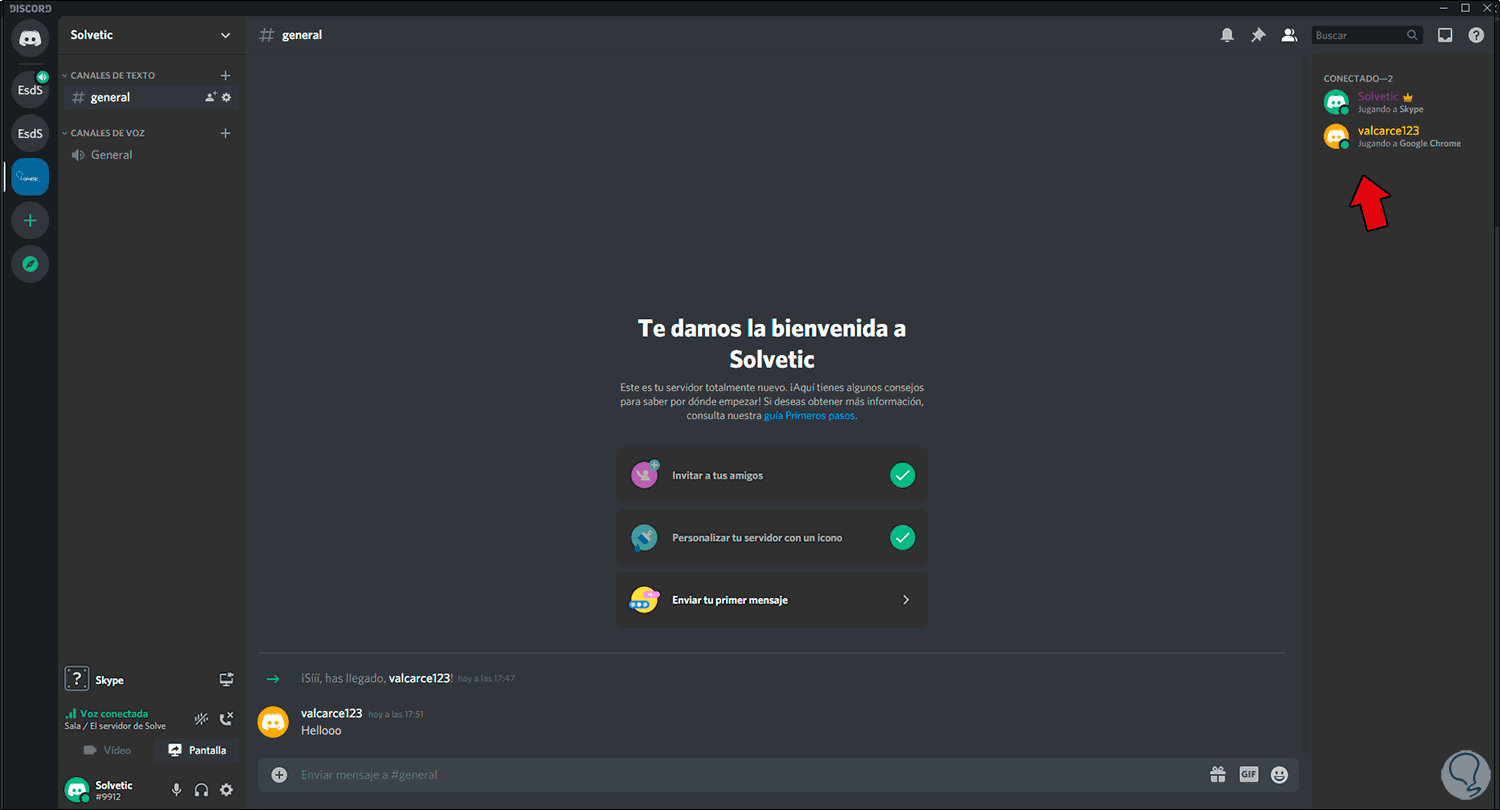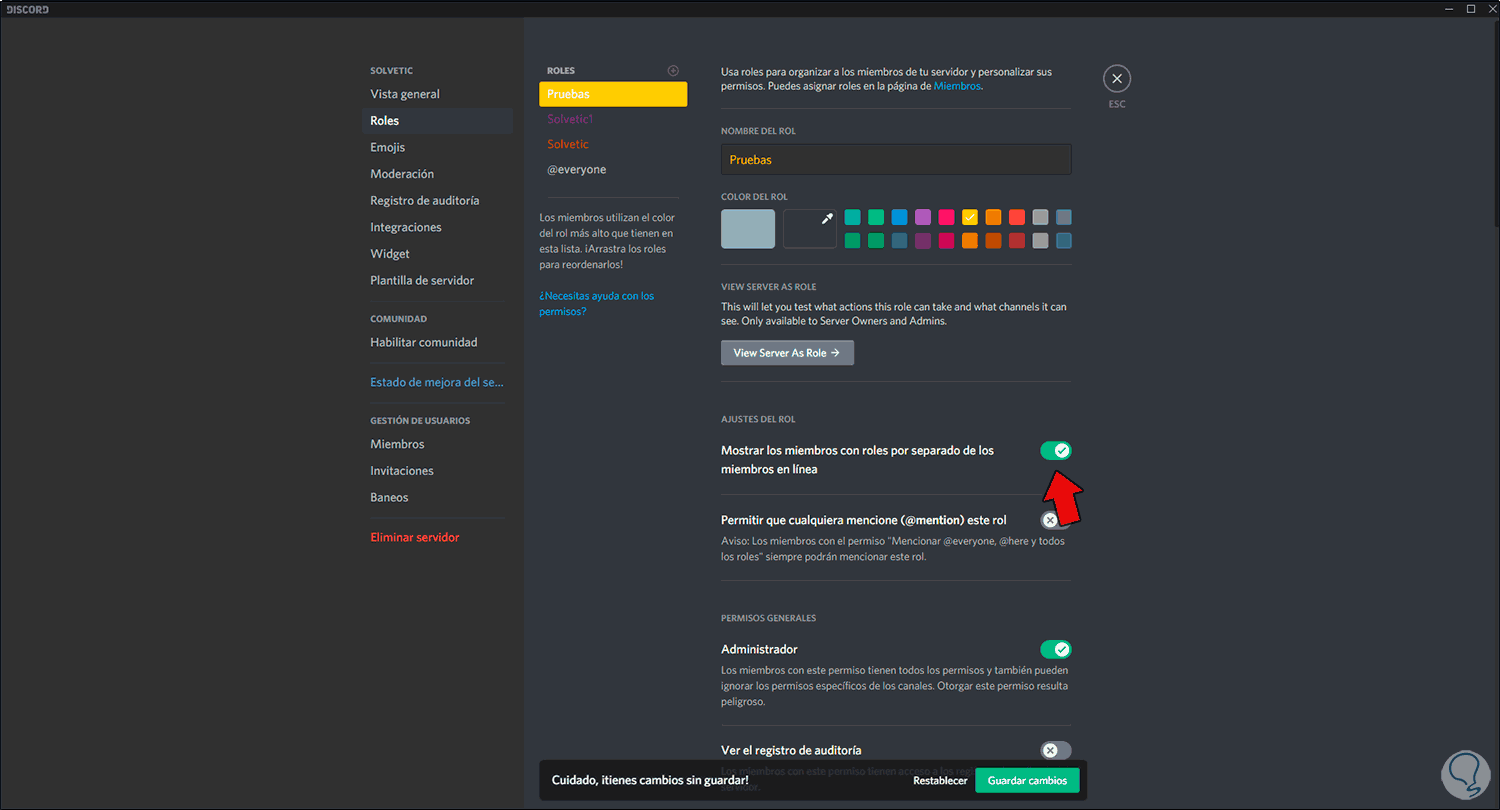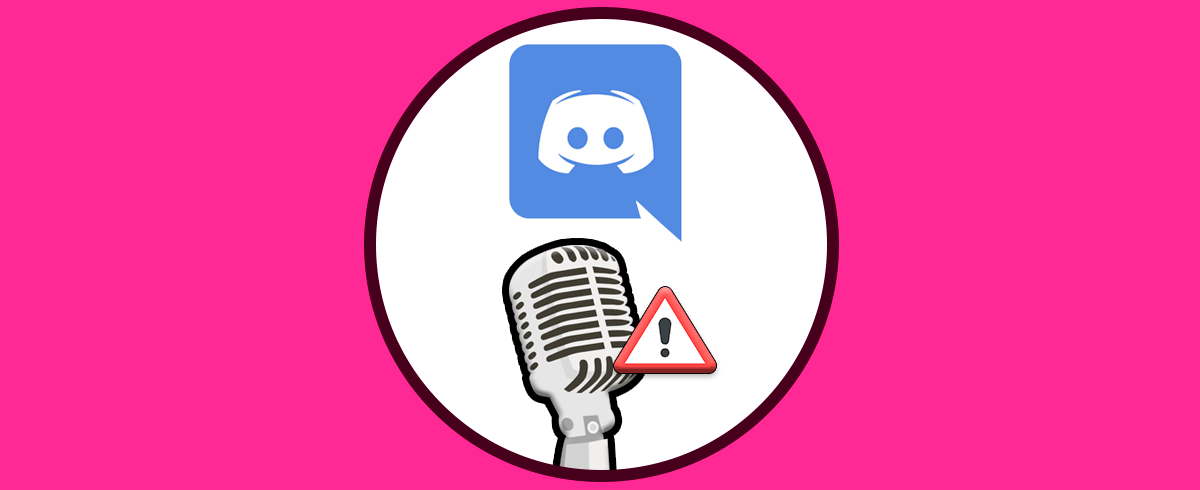Discord es una plataforma de chat y voz que posee numerosas funciones para trabajar de una forma mucho más integral a la hora de jugar o de ejecutar aplicaciones. Una de sus ventajas es la versatilidad que esta tiene para agregar usuarios y roles, esto es clave porque a la hora de crear nuestros servidores o canales, es posible determinar quién tiene acceso y que condiciones de uso puede aplicar en Discord.
Todo esto lo manejamos a través de roles y si estos roles no los administramos de una forma ordenada es posible que nos compliquemos más adelante. Para prevenir esto disponemos de asignar colores a los roles en Discord y luego asignar estos roles a los usuarios, con Solvetic aprenderás a crear roles y asignar colores para un mejor control sobre estos.
Cómo poner colores a Discord
Accedemos a la aplicación de Discord, seleccionamos nuestro servidor y damos clic sobre el título de este y en el listado desplegado seleccionamos “Ajustes del servidor”:
En la ventana que se desplegara vamos a la sección “Roles”, veremos lo siguiente:
Para crear un nuevo rol, pulsamos en el signo + ubicado al lado de la palabra ROLES, asignamos el nombre deseado:
En la paleta de colores podemos asignar el color deseado para dicho rol, este proceso lo repetimos para cada rol creado:
Si deseamos podemos asignar algunos de los permisos disponibles en Discord para ese rol seleccionado, una vez creado esto damos clic en “Guardar cambios”:
Salimos de los ajustes y en el panel del servidor podemos ver los usuarios en línea en este momento:
Vamos de nuevo a Ajustes del servidor:
Esta vez vamos a la sección “Miembros” donde podemos ver los miembros que están en el servidor:
Para asignar alguno de los roles que hemos creado a estos usuarios, damos clic sobre el signo + y seleccionamos el rol a añadirle:
Podemos ver cada rol asignado al lado del nombre del usuario:
Salimos del asistente y desde el panel central del servidor damos clic derecho sobre el nombre de usuario, vamos a “Roles” y allí vemos el rol activo o bien activamos las casillas de los roles por si deseamos agregar otro rol:
Al asignar un nuevo rol podemos ver que el color del usuario cambia en base al color asignado del rol:
Podemos acceder de nuevo a los ajustes del rol y esta vez activar el interruptor “Mostrar los miembros con roles por separado de los miembros en línea”:
Esto nos dará una mejor vista de los usuarios en base a los roles:
Así hemos aprendido a poner colores en Discord en roles y miembros.